Аппаратный сброс Xiaomi Poco X5 позволяет пользователям исправлять сбои, зависания, ошибки, медлительность, а также удалять проблемы с паролем, PIN-кодом и графическим ключом. Итак, если вы хотите знать, как выполнить полный сброс устройств Xiaomi, то следующие инструкции помогут вам выполнить сброс настроек Xiaomi Poco X5 до заводских настроек, чтобы стереть все данные и легко вернуться к исходным настройкам.
Сброс всех настроек Процесс восстановления обычно выполняется для удаления всех личных данных и восстановления устройства в исходное состояние. Он также исправляет некоторые мелкие ошибки, сбои и проблемы с медлительностью. Итак, если вы хотите продать свой старый Xiaomi Если у вас возникли какие-либо проблемы с телефоном или возникли какие-либо проблемы, мы настоятельно рекомендуем вам сбросить его до заводских настроек.
Убедитесь, что сброс к заводским настройкам сотрет все данные и настройки на устройстве, поэтому очень важно сделать резервную копию важных файлов или информации, прежде чем приступать к сбросу настроек. Однако сброс к заводским настройкам приведет к Xiaomi Телефон как новый, а также прирост производительности. Начнем процесс:
Подробнее: Все Xiaomi MIUI 13 Обход FRP Разблокировка блокировки Google Gmail без ПК
Как выполнить полный сброс Xiaomi Poco X5 – режим восстановления
- Во-первых, выключите телефон Xiaomi Poco X5.

- Нажмите и удерживайте кнопку увеличения громкости и кнопку питания, пока не появится логотип Redmi.
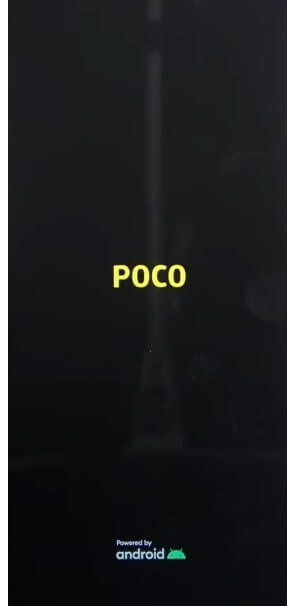
- Затем отпустите все клавиши
- Появятся параметры режима восстановления MIUI.
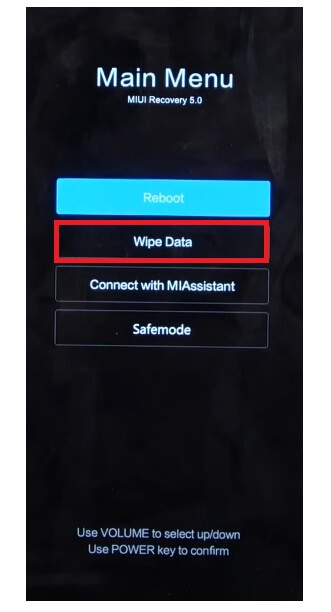
- Теперь перейдите к Протрите данные с помощью клавиши увеличения и уменьшения громкости
- Нажмите кнопку питания, чтобы подтвердить это.
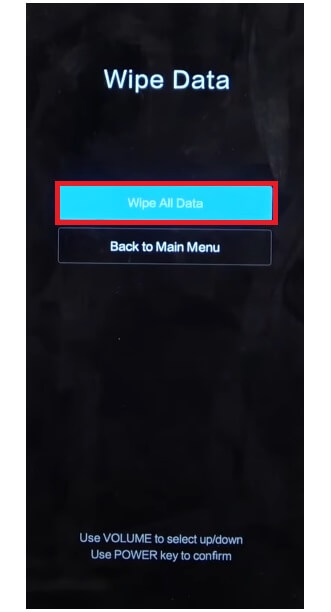
- Теперь нажмите «Стереть все данные».
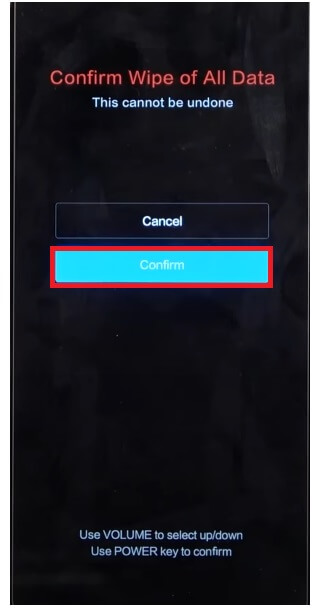
- Затем нажмите «Подтвердить».
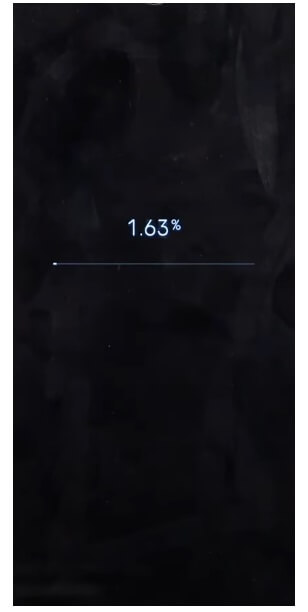
- Теперь процесс начнется
- Дождитесь окончания
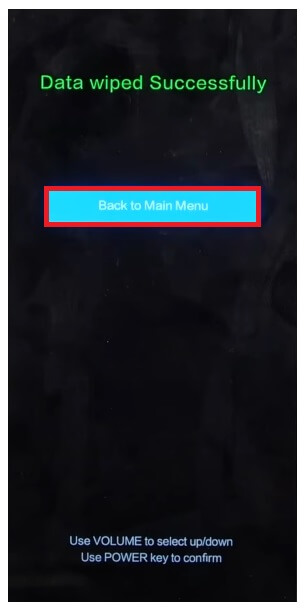
- После завершения нажмите кнопку питания, чтобы вернуться в главное меню.
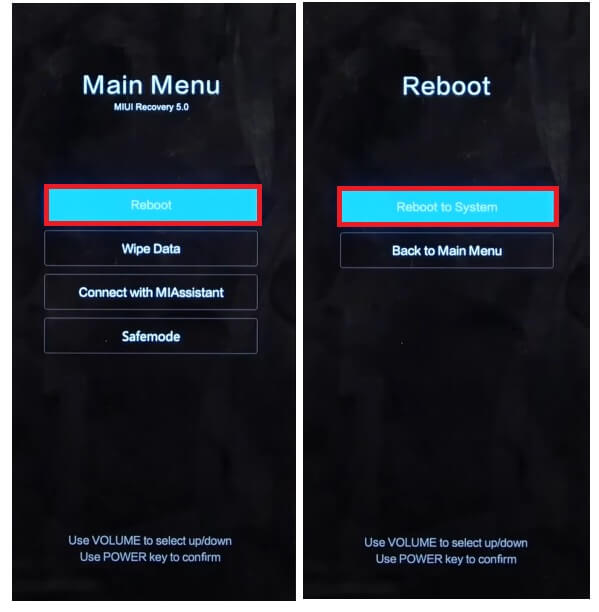
- Снова нажмите кнопку питания для перезагрузки => перезагрузка системы.
- Подождите включения питания
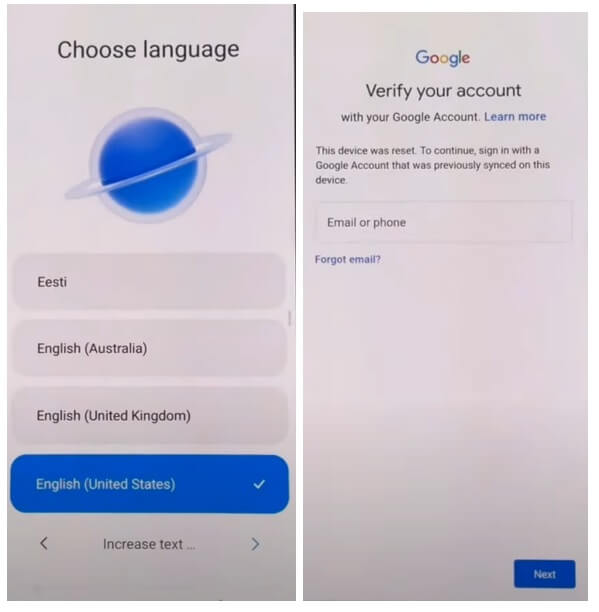
- Настройте все начальные шаги
- Вот и все.
- Вы успешно удалили данные и сбросили настройки Xiaomi poco x5 Тел.
Примечание. После выполнения форматирования данных вам потребуется ввести ранее использованные учетные данные Google, чтобы пропустить проверку. В случае, если вы забыли учетные данные Gmail, следующее руководство поможет вам Xiaomi Poco X5 Обход FRP без ПК
Как восстановить заводские настройки Xiaomi Poco X5
- Во-первых, экран пробуждения Xiaomi Poco X5.
- Затем откройте настройки устройства.
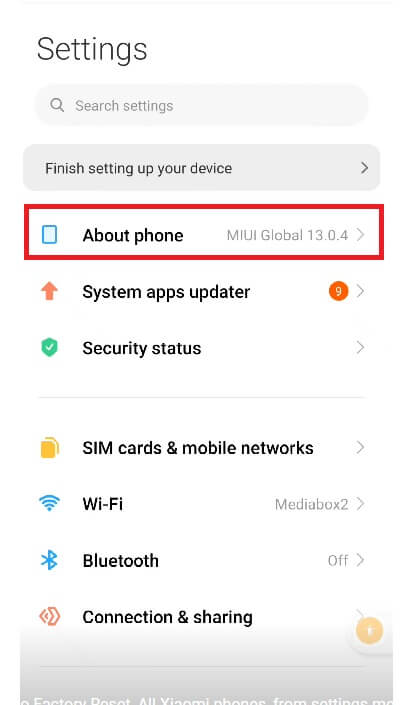
- Теперь спуститесь вниз и выберите «О телефоне».
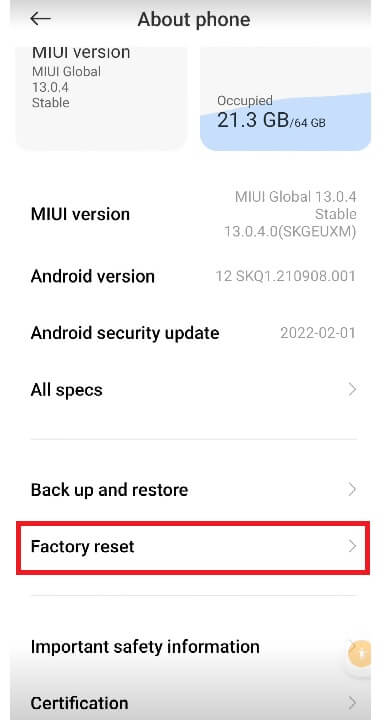
- Затем перейдите к сбросу настроек.
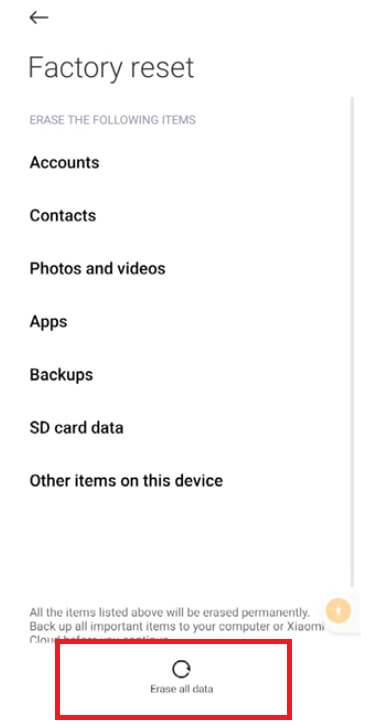
- Выберите Стереть все данные.
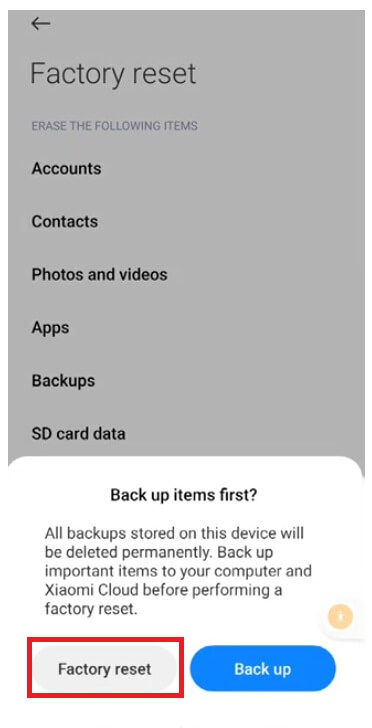
- Затем нажмите «Сброс к заводским настройкам» =>
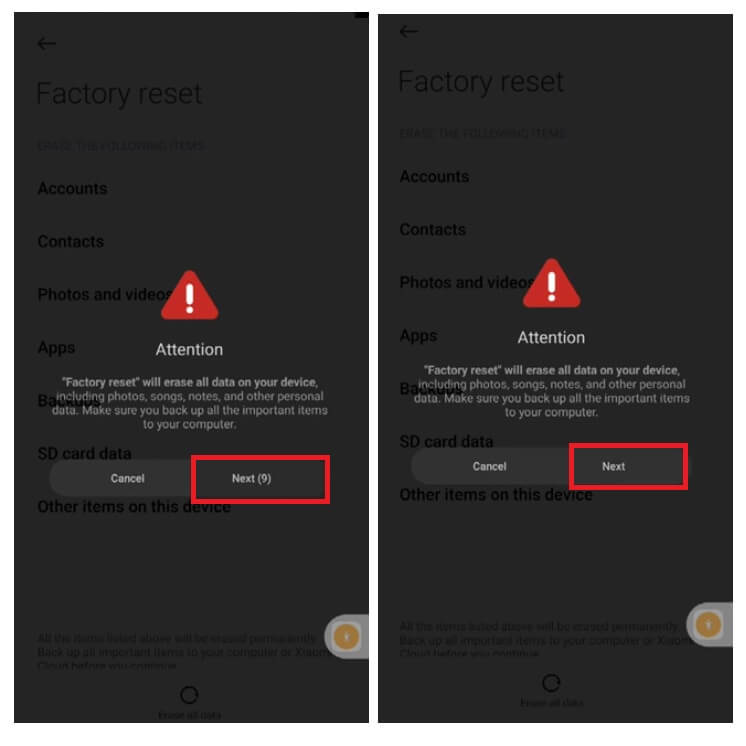
- Подождите 10 секунд и нажмите «Далее».
- Снова подождите 10 секунд и нажмите «ОК».
- Начнется процесс сброса настроек
- Подождите 3-4 минут
- Затем устройство загрузится автоматически
- Настройте все начальные шаги
- Вот и все.
Сбросьте настройки Xiaomi Poco X5 с помощью Google Find My Device
Есть еще один вариант, который вы можете использовать для сброса настроек телефона Xiaomi Redmi, — это использовать Google Find My Device. С помощью функции «Найти мое устройство» вы можете удаленно стереть свои данные и легко сбросить настройки телефона. Следующая процедура поможет вам перезагрузить Xiaomi Poco X5 с помощью Google Find My Device.
Обратите внимание: для удаленного сброса настроек телефона необходимо использовать идентификатор и пароль учетной записи Google. Кроме того, вы не сможете восстановить данные.
- Для начала вам понадобится компьютер или второй телефон
- Затем откройте браузер устройства и откройте веб-сайт Google Find My Device.
- Войдите в систему, используя тот же идентификатор Google и пароль, которые использовались на Xiaomi Poco X5.
- Теперь там вы можете увидеть «3» разных варианта.
- Воспроизвести звук, защитить устройство, стереть устройство

- Выберите «Стереть устройство» =>> Меню «Стереть все данные».
- Нажмите «Стереть», чтобы подтвердить.
- Затем проверьте на экране Xiaomi Poco X5, процедура начнется.
- Дождитесь окончания
- После завершения отключите и включите телефон.
- Вот и все.
Проверьте также: Как выполнить аппаратный сброс и сброс настроек к заводским настройкам Xiaomi Redmi Note 12
